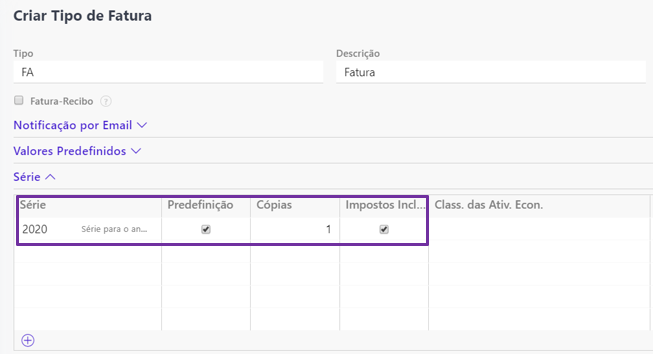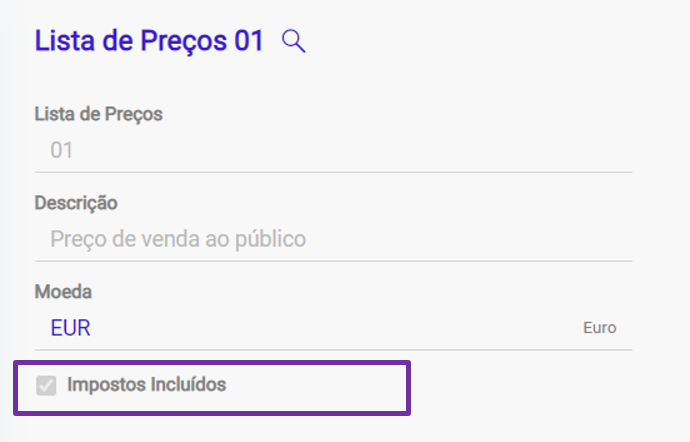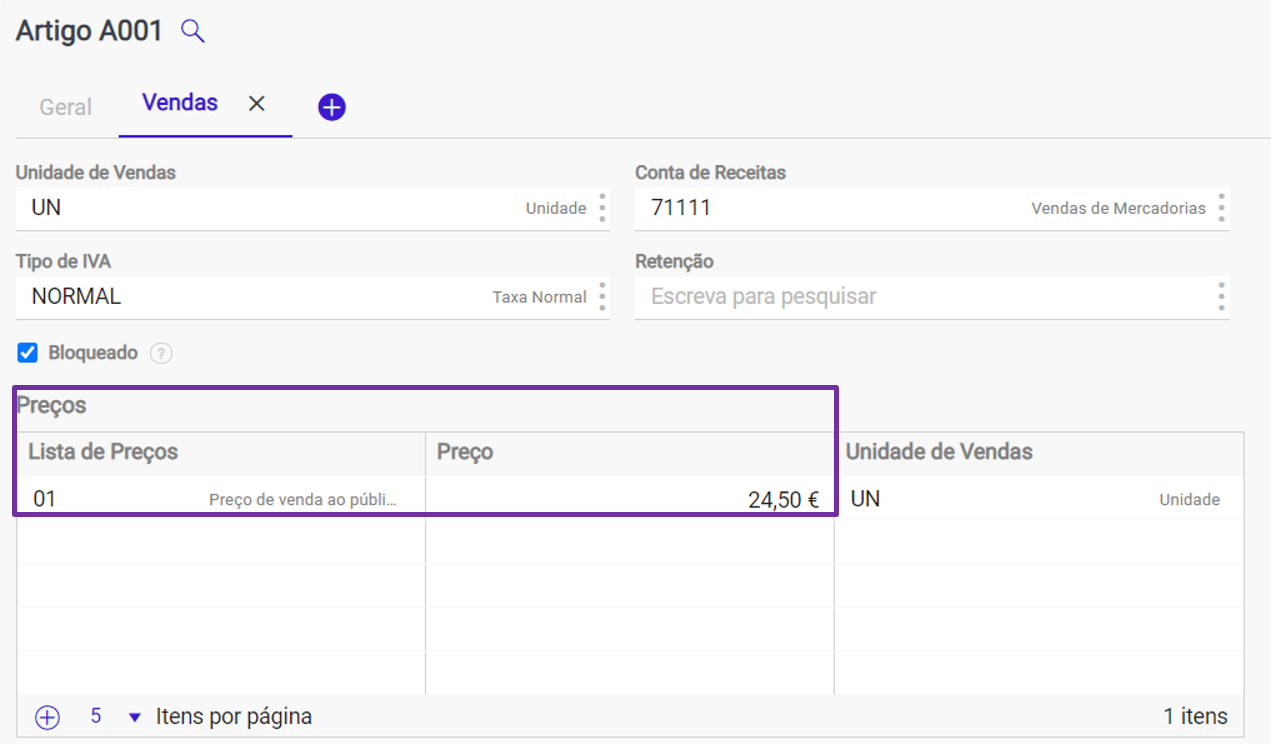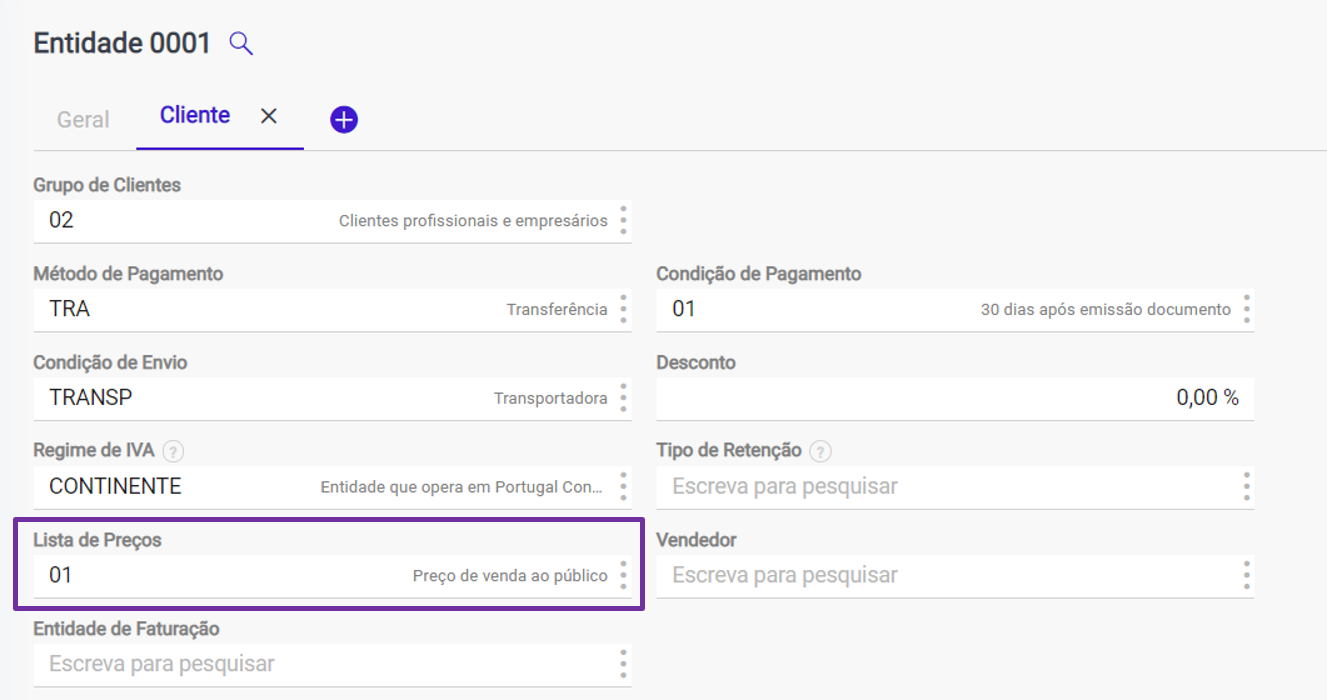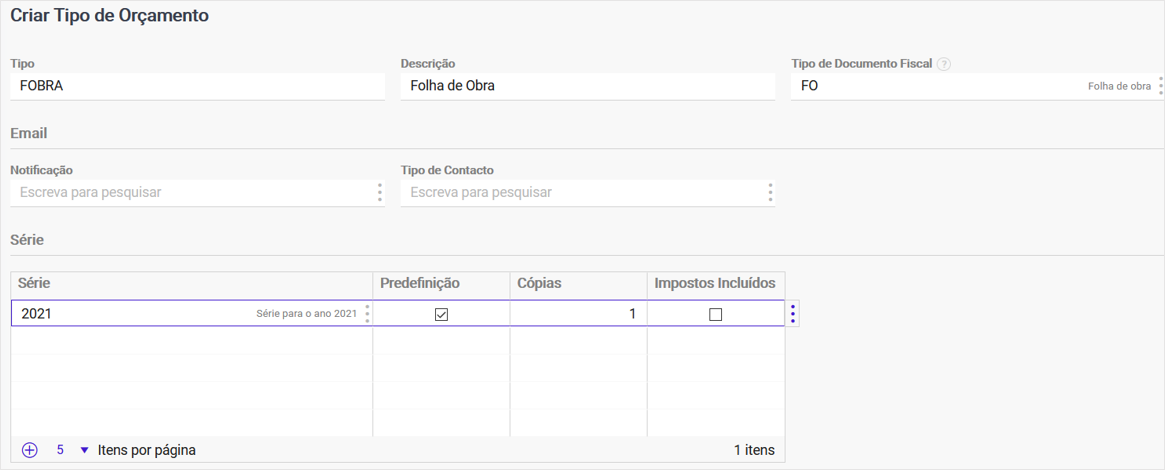Sim. Pode adicionar o número de compromisso para integrar a sua faturação de forma eletrónica ao Estado através da roldana de configuração da grelha ou das opções de contexto da linha referente a cada artigo.
Para, por exemplo, adicionar o número de compromisso numa fatura, siga os seguintes passos:
- Aceda a Vendas | Faturas;
- Clique em Criar ou selecione uma fatura já existente;
- Na grelha Produtos e Serviços, adicione a coluna “N.º de Compromisso” através da Roldana de Configurações da grelha e/ou através da opção Campos Adicionais das opções de contexto da linha (ver imagem);
- Preencha essa coluna para os artigos pretendidos;
- Emita ou guarde a fatura como habitualmente.
Nota: Por predefinição este campo não é impresso, sendo necessário ativá-lo na configuração de impressão.
No Jasmin, o preço do artigo é carregado automaticamente nas faturas. Quando este cenário não se verifica, a configuração de impostos e a lista de preços não se encontram devidamente configuradas.
Para carregar automaticamente o preço dos artigos nas faturas, siga as seguintes etapas:
Etapa 1: Validar a configuração de impostos
Deve validar se a configuração da série do tipo de documento e a lista de preços da ficha do cliente têm a mesma configuração de impostos (imposto incluído ou não). Para tal, siga os seguintes passos:
Tipo de documento
- Aceda a Vendas | Configuração | Tipos de Fatura;
- Selecione o tipo de documento pretendido;
- Verifique qual a configuração de impostos na área Série.

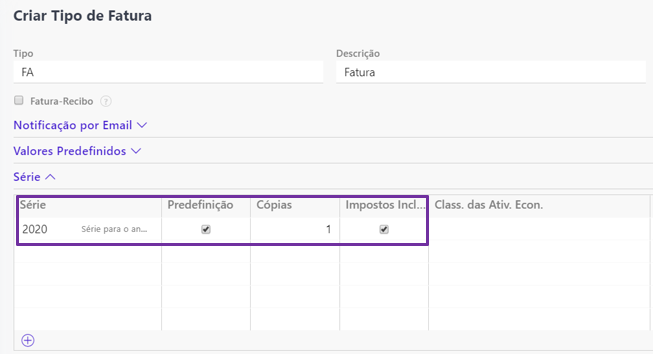
Lista de preços da ficha do cliente
- Aceda a Vendas | Configuração | Lista de Preços;
- Selecione a lista de preços pretendida;
- Verifique se a lista de preços selecionada tem a mesma configuração que no tipo de documento.
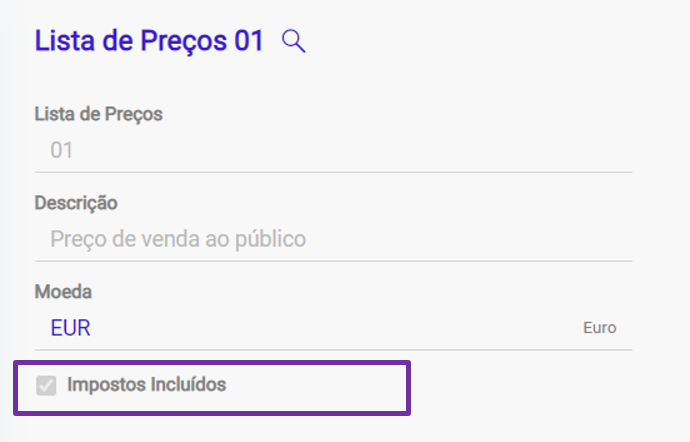
Etapa 2: Validar a lista de preços da ficha do artigo e do cliente
Após validar a configuração de impostos, deve garantir que a lista de preços e o preço definidos na ficha do artigo correspondem aos definidos na ficha do cliente.
Ficha do Artigo
- Aceda a Vendas | Artigos de Venda;
- Selecione o artigo pretendido;
- No separador Vendas verifique qual a lista de preços e o preço selecionado.
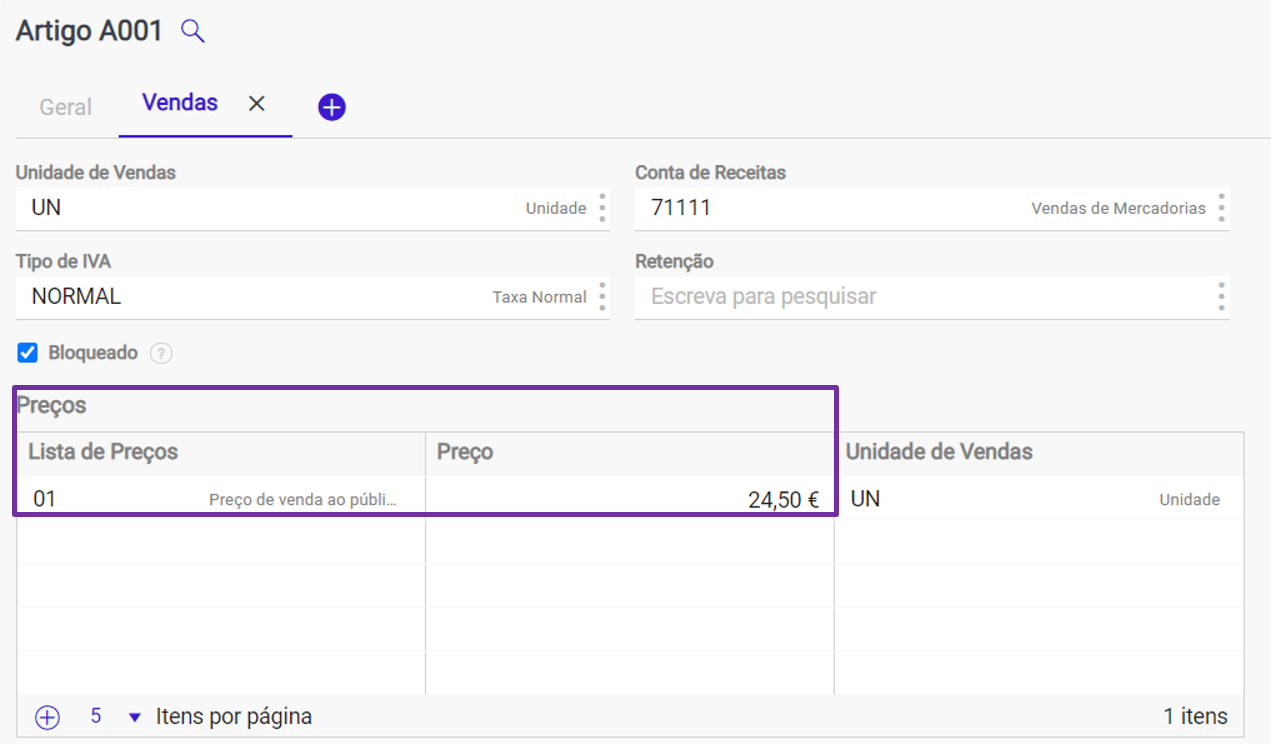
Ficha do Cliente
- Aceda a Vendas | Clientes;
- Selecione o cliente pretendido;
- No separador Cliente verifique se a lista de preços selecionado corresponde ao indicado na ficha do artigo.
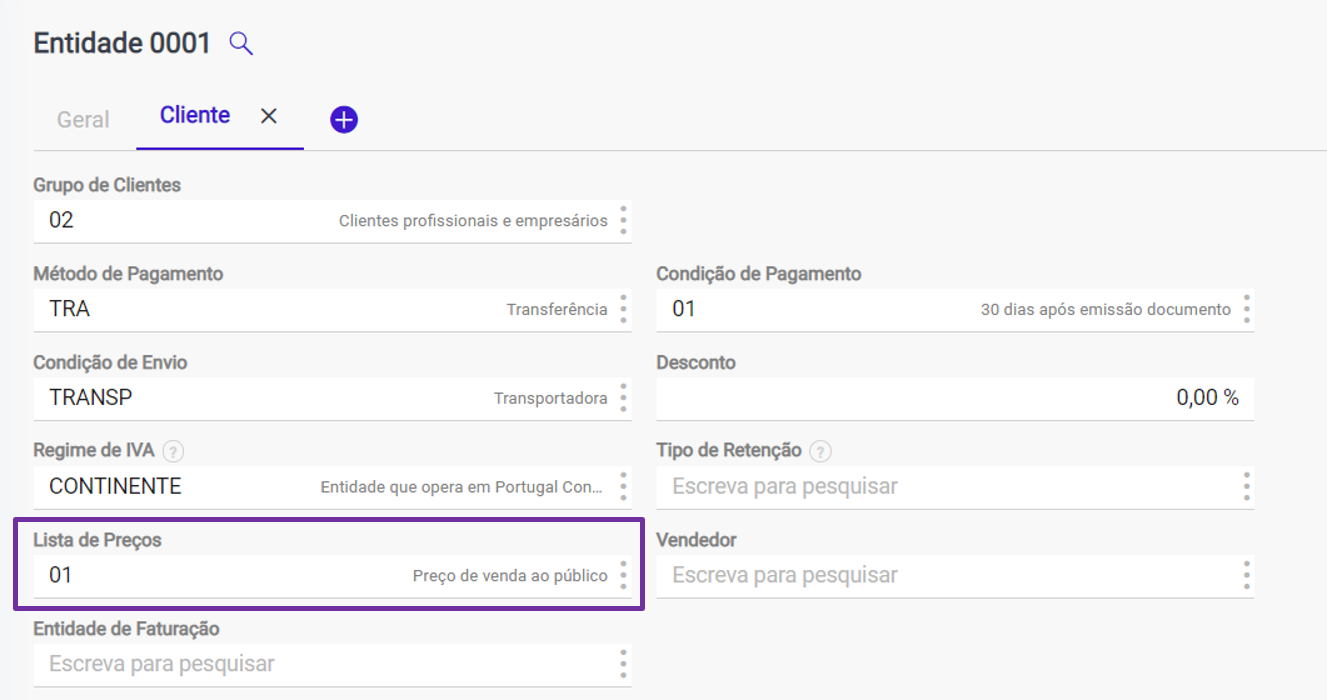
Sim. Para emitir uma fatura pro forma assinada deve criar um novo tipo de documento. Para tal, siga os seguintes passos:
- Aceda a Vendas | Configuração | Tipos de Encomenda ou Tipos de Orçamento;
- Clique em Criar;
- Indique o Tipo e a Descrição;
- Selecione a opção Fatura pro-forma no campo Tipo de Documento Fiscal;
- Indique a Série, o nº de Cópias e se inclui Impostos;
- Clique em Gravar.
Para saber mais informações sobre como criar documentos de conferências assinados consulte o artigo.
Sim. O Jasmin permite criar vários tipos de orçamento como, por exemplo, a Folha de Obra que é bastante utilizada no setor da Construção Civil.
Para criar uma folha de obra, aceda a Vendas | Configuração | Tipos de orçamento e clique em Criar. De seguida, crie o documento de acordo com a seguinte imagem:
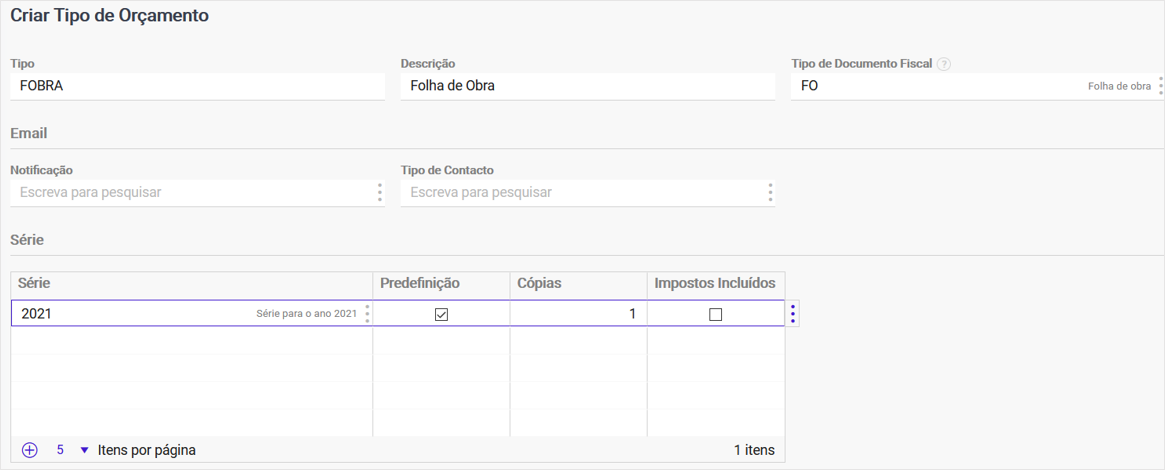
Uma fatura criada não pode ser modificada. Contudo, pode corrigi-la.
Veja a solução consoante o contexto:
Se faturou a mais ao cliente:
- Utilize uma nota de crédito para retificar o valor dos artigos ou serviços faturados a mais, corrigindo os valores pela sua diferença;
- Ou emita a nota de crédito pelo valor total da fatura incorreta (um documento como que “anula” o outro) e emita uma nova fatura com os valores corretos.
Se faturou a menos ao cliente:
- Utilize uma Nota de débito para retificar o IVA não faturado ou faturado a menos, corrigindo o seu valor;
- Utilize uma Fatura adicional para faturar o valor extra de um bem ou serviço (sem correções na taxa de IVA);
- Emita uma nova fatura e a soma das duas anteriores representa o valor pretendido, sendo o IVA cobrado em cada uma das faturas à taxa em vigor.
Sim. Independentemente de ter faturado a mais ou a menos, se ainda não enviou a fatura ao cliente nem a comunicou à AT pode anular a fatura e emitir uma nova com os valores corretos.
Para tal, na fatura clique no botão Cancelar disponível na barra de ferramentas (canto inferior esquerdo) e confirme a mensagem.
Nota: O procedimento é o mesmo para recibos, notas de crédito ou qualquer outro documento que ainda não tenha sido comunicado à AT.